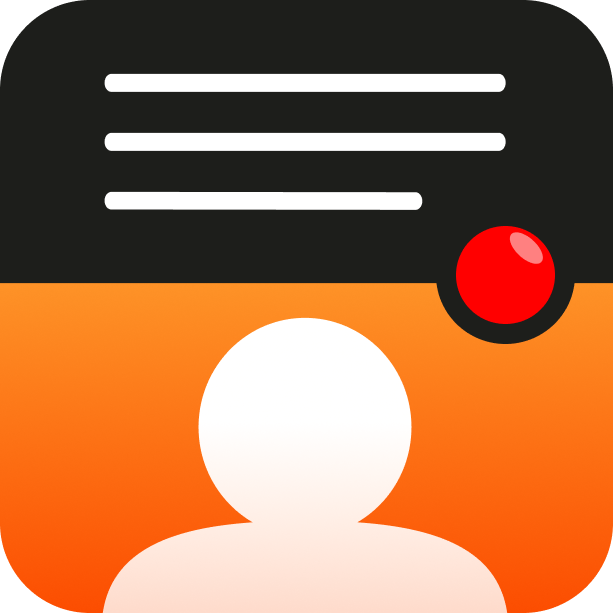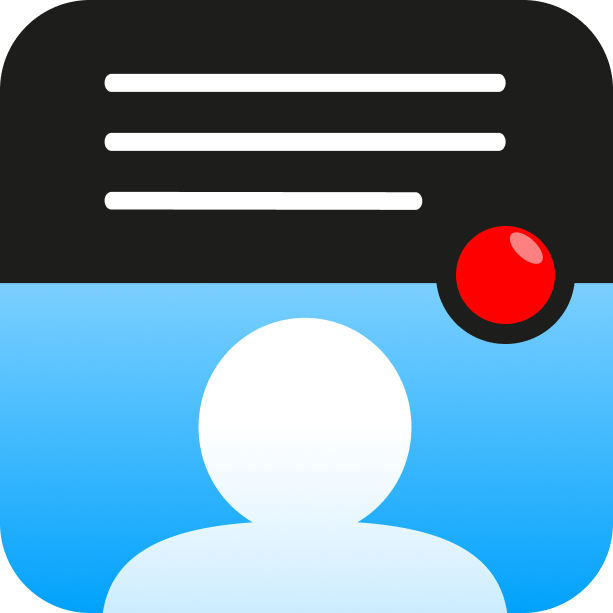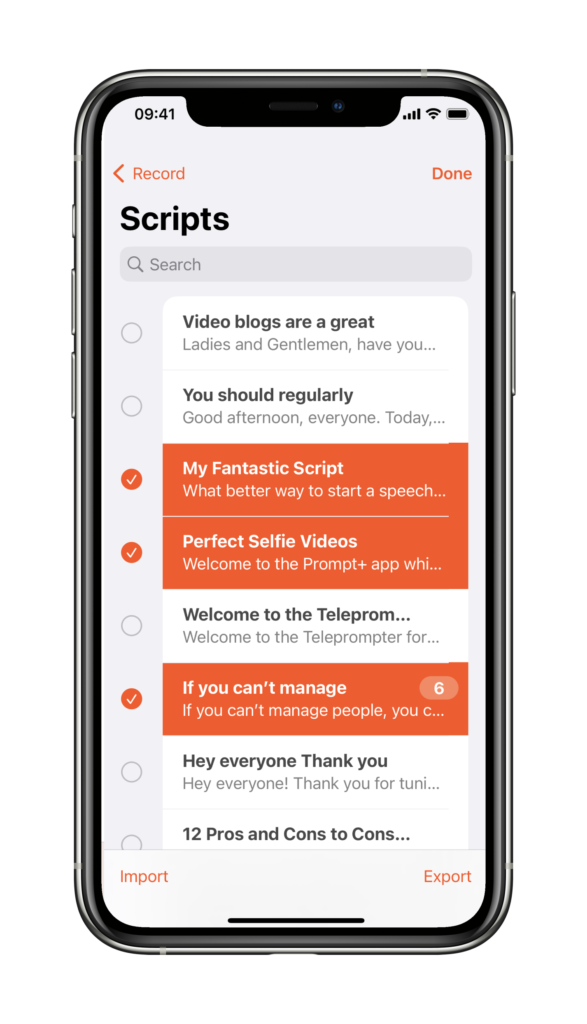Aufnahmen importieren und exportieren
Dieser Support-Artikel ist für die folgenden Anwendungen:
Diese Funktion ist für die Android-Appnoch nicht verfügbar. Wenn Sie diese Funktion benötigen, lassen Sie es mich bitte wissen, damit ich die beliebtesten Funktionen zuerst priorisieren kann.
Aufnahmen importieren
Importieren Sie Videos in die Teleprompter-App und nutzen Sie alle unsere Bearbeitungsfunktionen:
Um ein Video zu importieren, erstellen Sie ein Skript (falls Sie dies noch nicht getan haben). Das Skript muss nicht mit der Videorede identisch sein, es sei denn, Sie möchten erweiterte Untertitel verwenden, wie unten erläutert.
Nachdem Sie das Skript gespeichert haben, wird Ihnen die rechts abgebildete Seite angezeigt.
Tippen Sie auf das +-Symbol rechts neben dem Abschnitt AUFZEICHNUNGEN.
Wählen Sie ein Video aus.
Das Video wird unter diesem Skript als Aufzeichnung angezeigt.
Bei importierten Videos wird eine Warnung angezeigt, wenn Sie versuchen, erweiterte Untertitel zu verwenden (da die erweiterte Untertitelfunktion den Skripttext mit der Transkription des Videos abgleicht). Wenn Sie ein Skript erstellen, das den Wörtern im gesprochenen Video ähnelt, können Sie es verwenden. Andernfalls ist es am besten, für importierte Videos die Option „Vollständige Transkription“ zu verwenden.

Exportieren Sie Skripte, einschließlich Aufzeichnungen
Es ist auch möglich, Skripte einschließlich Aufzeichnungen zu exportieren und auf ein anderes Gerät zu importieren.
Dies kann in folgenden Situationen nützlich sein:
Führen Sie die folgenden Schritte aus, um eine ZIP-Datei zu generieren, die Informationen zu Ihren Skripten und Aufzeichnungen enthält.
ZIP-Datei importieren
Um die exportierten Daten auf ein anderes Gerät zu importieren, tippen Sie auf die Schaltfläche „Importieren“ (siehe Schritt 2 oben) und wählen Sie die zuvor exportierte ZIP-Datei aus.